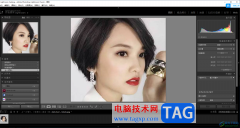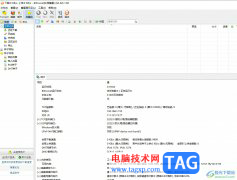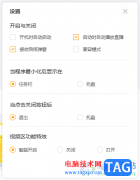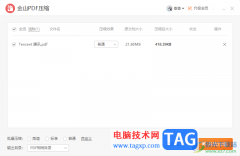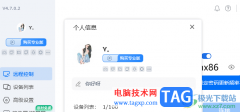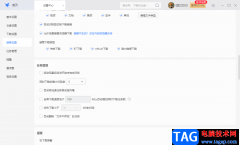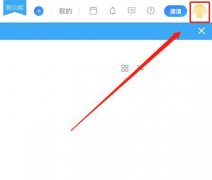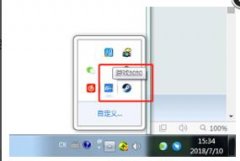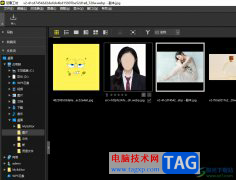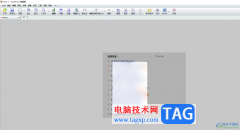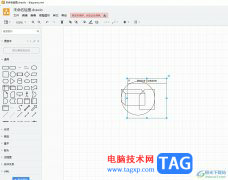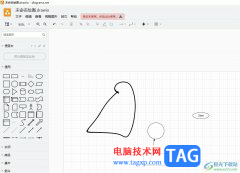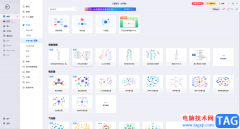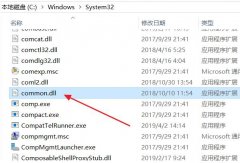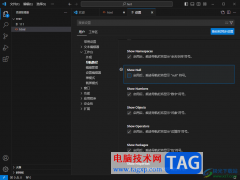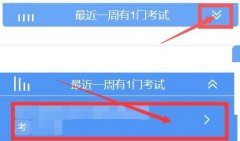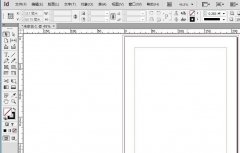Trilium Notes笔记编辑软件是非常实用的功能,有部分小伙伴会在自己的电脑中安装该软件进行笔记编辑,而在该软件中提供了多种操作功能,你可以进行设置自动同步,设置数据库完整性检查,以及还可以设置文件备份等,当你在Trilium Notes中编辑了很多重要的内容,那么我们可以设置这些内容备份的时间,并且备份的文件都是自动保存到数据库中的,因此我们还可以选择备份数据库中的文件内容,下方是关于如何使用Trilium Notes备份数据库的具体操作方法,如果你需要的情况下可以看看方法教程,希望对大家有所帮助。
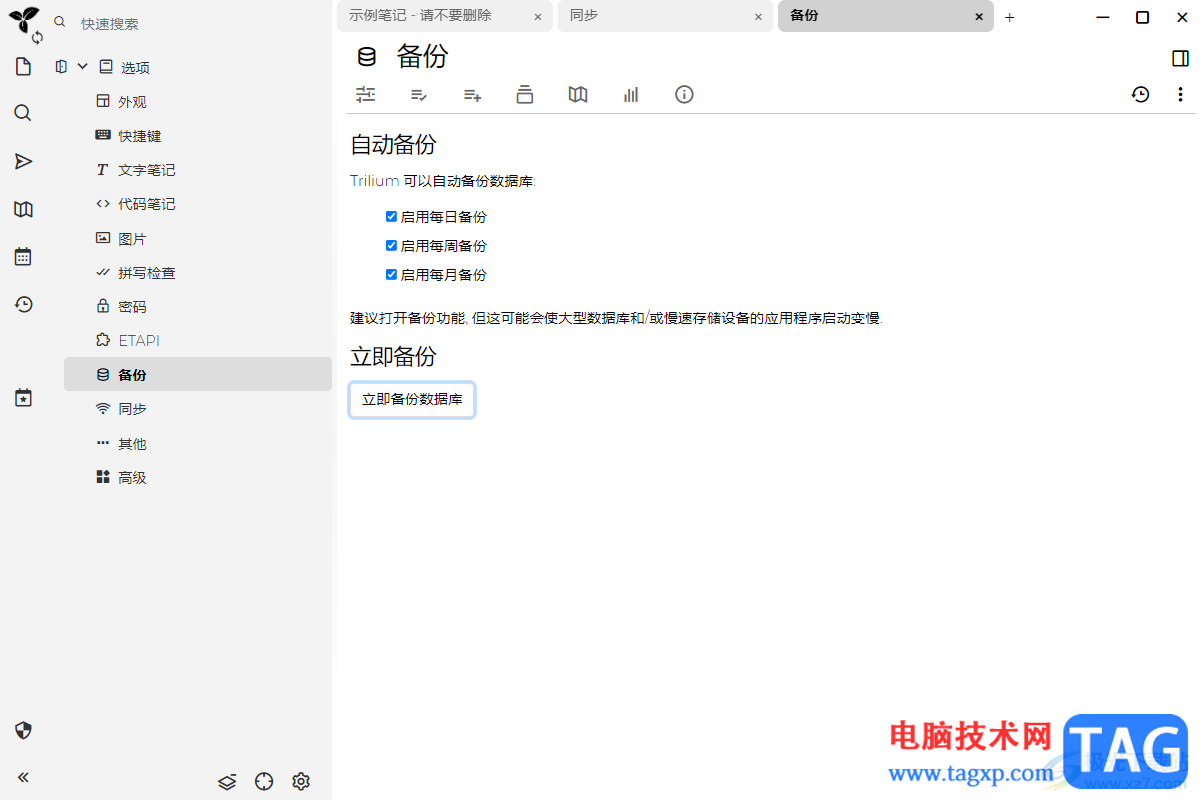
方法步骤
1.首先我们需要将页面左上角的叶子图标进行左键点击打开。

2.这时即可在下方弹出一些相关的菜单选项,将其中的【选项】点击一下即可打开设置窗口。
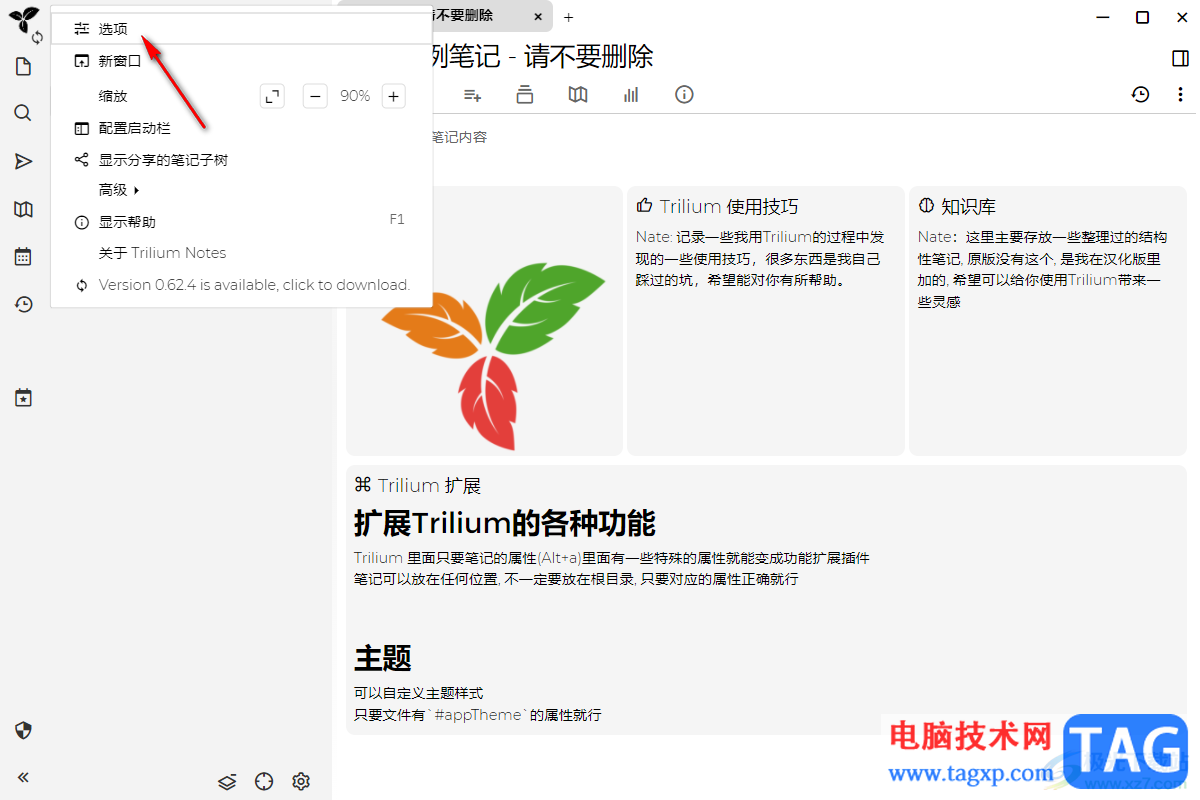
3.这时你可以查看到在页面的右侧位置有很多的功能选项弹出,其中我们可以将【备份】选项找到之后进行左键点击打开。
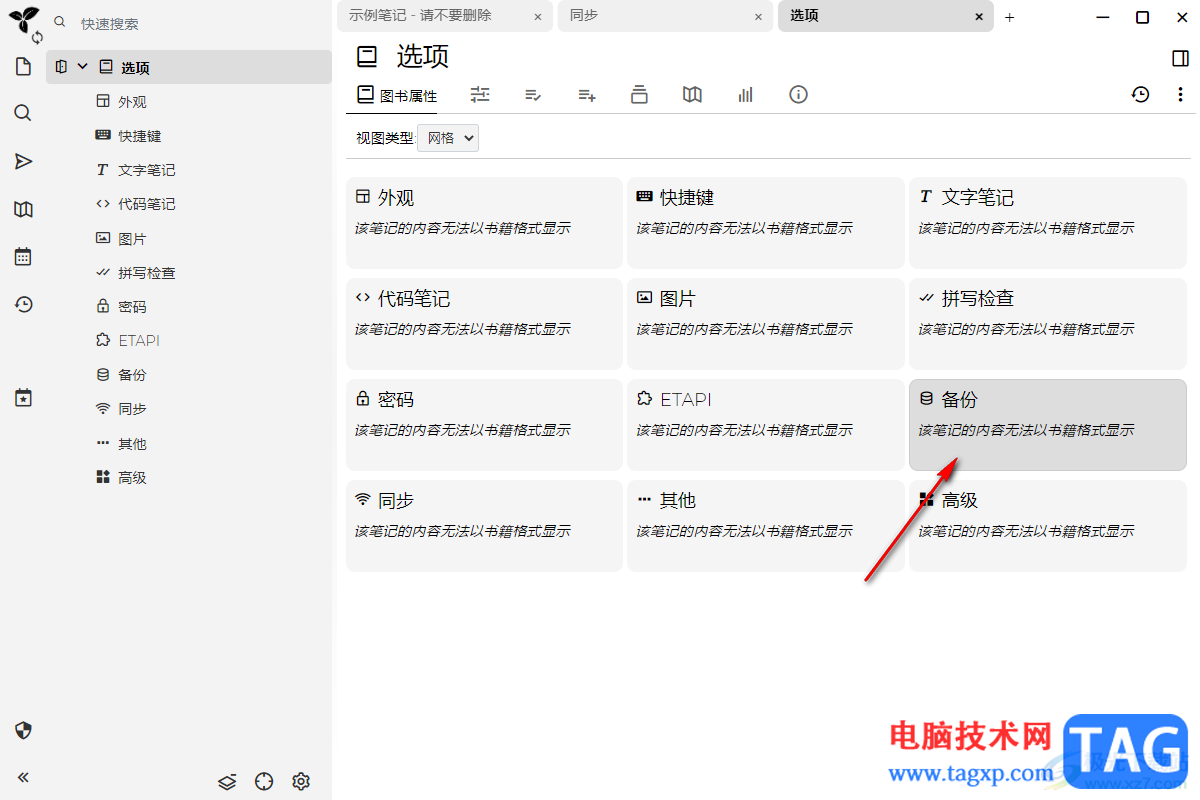
4.随后就可以在打开的窗口中,将其中的【启用每日备份】-【启用每周备份】-【启用每月备份】选项进行勾选上。
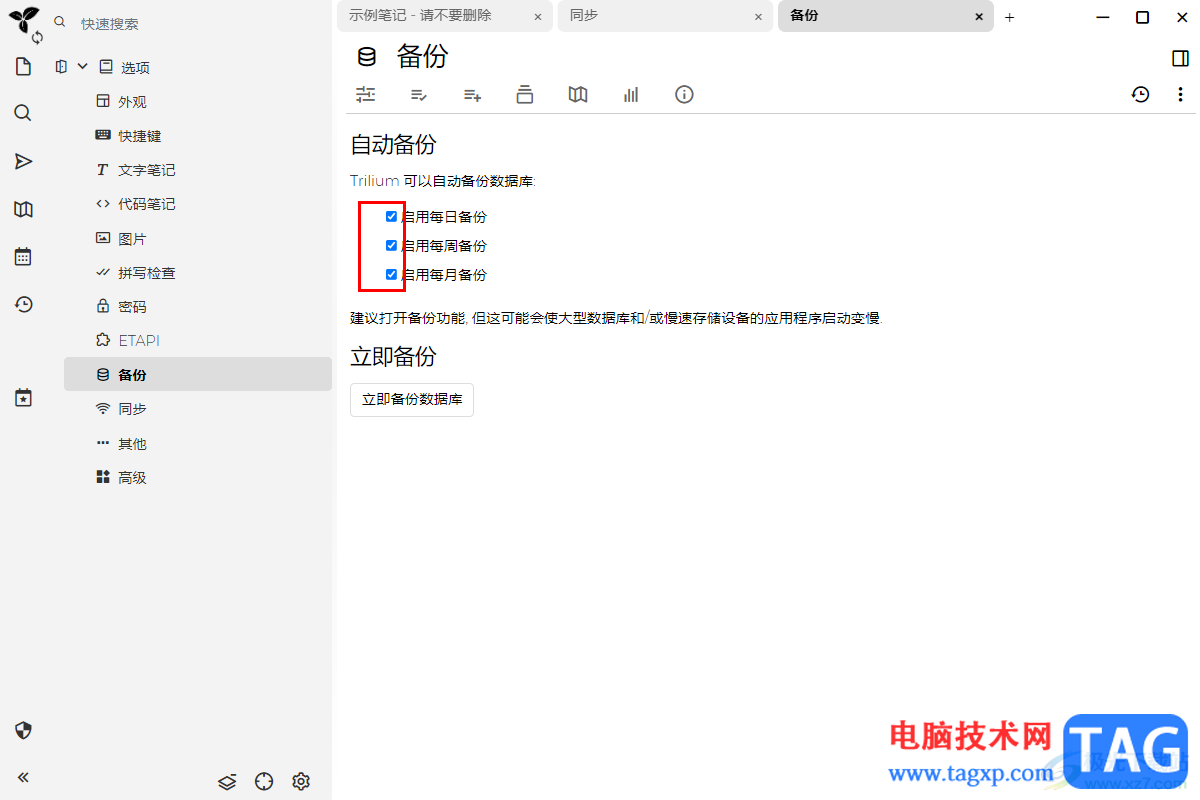
5.接着,我们还可以设置将数据库中的内容进行备份,你可以点击【立即备份数据库】按钮就会在页面上方的位置显示出备份的地址,如图所示。
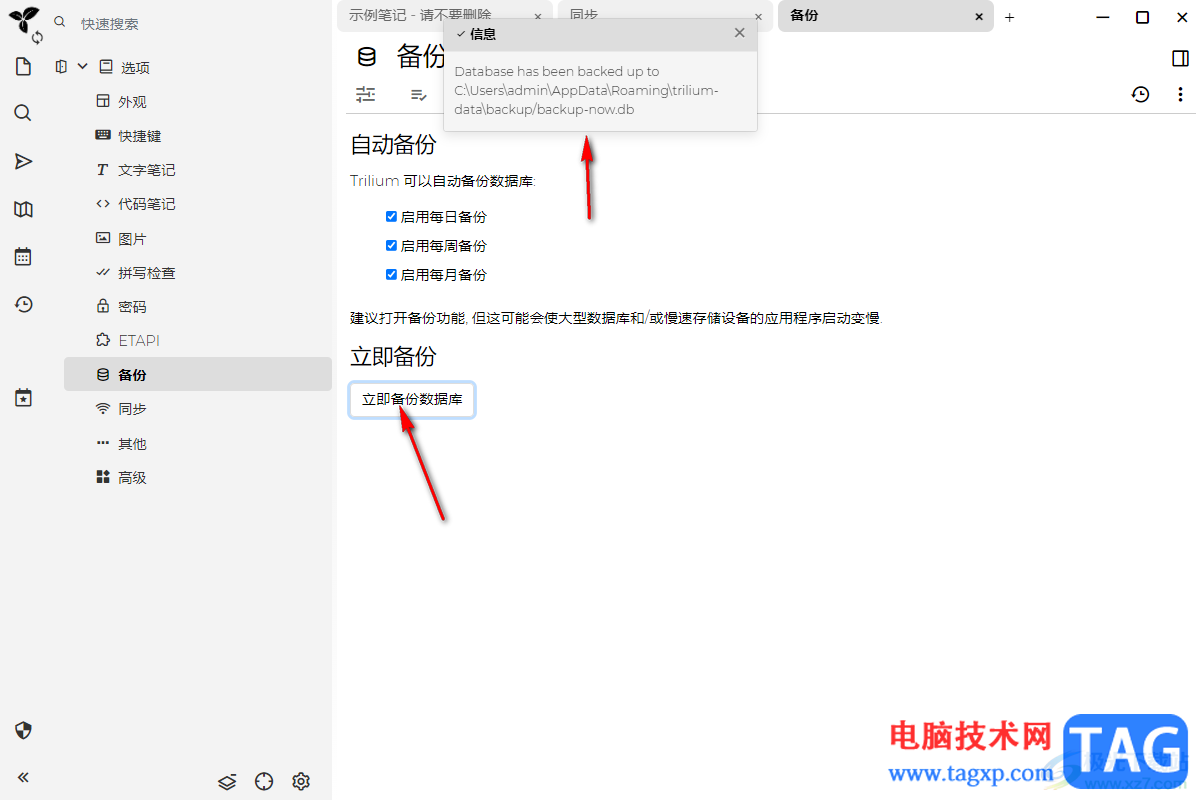
以上就是关于如何使用Trilium Notes备份文件的具体操作方法,我们可以将自己编辑好的文件进行备份,设置自动备份我那家可以更好的保证文件的安全性,以及还可以将数据库中的文件进行立即备份到本地电脑中,感兴趣的话可以操作试试。